ip 주소 확인 cmd로 내 컴퓨터 IP를 바로 확인하기
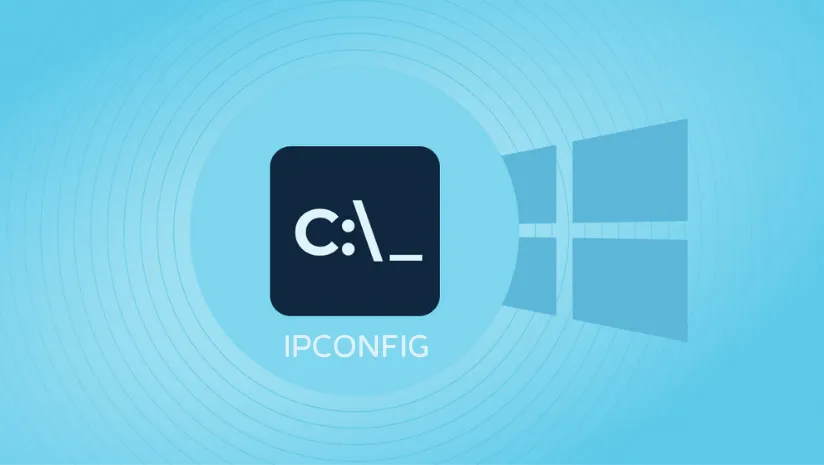
컴퓨터를 사용하다 보면 내 IP 주소를 확인해야 할 때가 있습니다. 네트워크 문제 해결, 원격 접속 설정, 또는 단순히 현재 사용 중인 IP 주소가 궁금할 때 말이죠. 이럴 때 가장 빠르고 확실한 방법은 명령 프롬프트(CMD)를 사용하는 것입니다.
ip 주소 확인 cmd란 무엇인가?
ip 주소 확인 cmd는 윈도우 운영체제에서 제공하는 명령어 도구입니다. 별도의 프로그램을 설치하지 않고도 컴퓨터의 네트워크 정보를 즉시 확인할 수 있어 매우 유용합니다.
cmd 명령어의 역할과 중요성
CMD(Command Prompt)는 텍스트 기반 인터페이스로 윈도우 시스템과 직접 소통할 수 있는 도구입니다. 그래픽 사용자 인터페이스보다 빠르고 정확한 정보를 제공하며, 시스템 관리자부터 일반 사용자까지 모두 활용할 수 있습니다.
CMD 명령어를 사용해야 하는 이유
일반 사용자도 쉽게 사용할 수 있는 도구이면서 별도의 프로그램 설치 없이 바로 확인 가능한 것이 가장 큰 장점입니다. 웹 사이트를 통해 IP를 확인하는 방법도 있지만, 인터넷 연결이 불안정하거나 외부 IP와 내부 IP를 구분해서 확인해야 할 때는 CMD가 훨씬 유용합니다.
또한 CMD를 사용하면 더 상세한 네트워크 정보를 얻을 수 있습니다. 서브넷 마스크, 게이트웨이, DNS 서버 정보 등을 한 번에 확인할 수 있어 네트워크 문제 해결에 도움이 됩니다.
쉽게 IP를 확인하는 기본 명령어
ipconfig 명령어 사용법
가장 기본적인 컴퓨터 ip 확인 방법은 ipconfig 명령어를 사용하는 것입니다. 이 명령어는 현재 활성화된 네트워크 어댑터의 기본 정보를 보여줍니다.
명령어 실행 후 나타나는 정보는 다음과 같습니다:
- 이더넷 어댑터 정보
- 무선 LAN 어댑터 정보
- IPv4 주소
- 서브넷 마스크
- 기본 게이ت웨이
ipconfig /all 옵션의 의미
ipconfig /all 명령어는 모든 네트워크 어댑터의 상세 정보를 표시합니다. 이 옵션을 사용하면 다음과 같은 추가 정보를 확인할 수 있습니다:
- 물리적 주소(MAC 주소)
- DHCP 사용 여부
- DHCP 서버 주소
- DNS 서버 주소
- 임대 기간 정보
이러한 상세 정보는 네트워크 설정을 확인하거나 문제를 해결할 때 매우 중요합니다.
IPv4와 IPv6 구분하기
내 아이피 확인 cmd를 실행하면 IPv4와 IPv6 두 가지 버전의 IP 주소를 볼 수 있습니다. IPv4는 일반적으로 사용하는 192.168.x.x 형태의 주소이고, IPv6는 콜론(:)으로 구분된 긴 형태의 주소입니다.
대부분의 경우 IPv4 주소가 우리가 필요로 하는 정보입니다. IPv6는 차세대 인터넷 프로토콜이지만 아직 일반적인 사용에서는 IPv4가 더 중요합니다.
CMD 창 열기와 명령어 실행 방법
윈도우에서 CMD 실행하는 방법
윈도우에서 CMD를 실행하는 방법은 여러 가지가 있습니다:
방법 1: 검색 사용
- 윈도우 키를 누르고 "cmd" 입력
- 명령 프롬프트를 클릭하여 실행
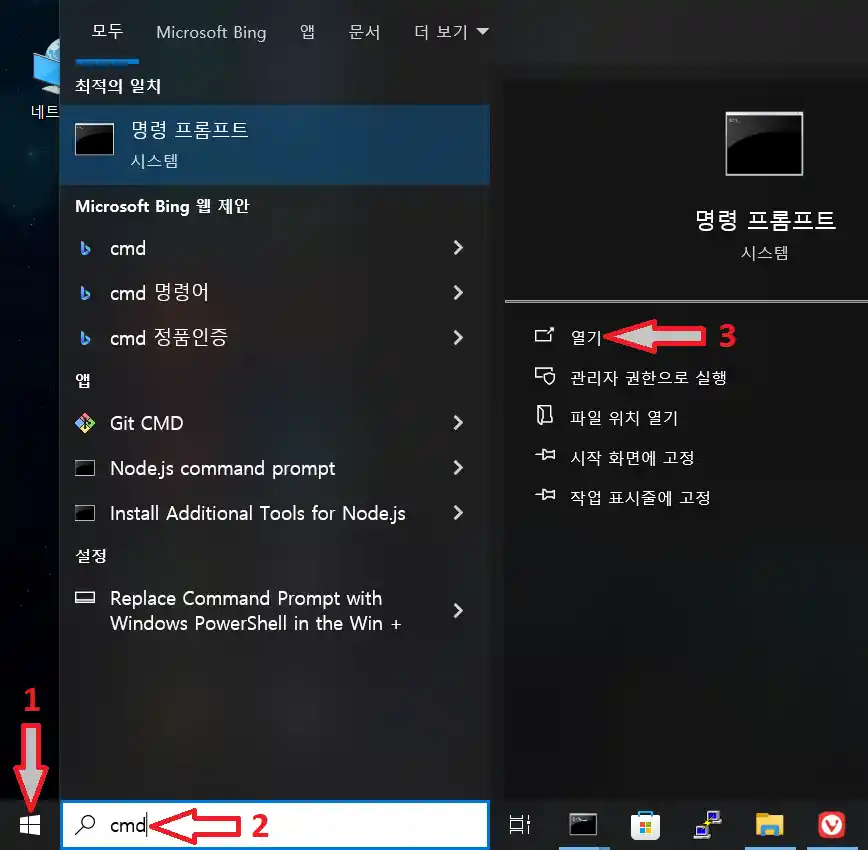
방법 2: 실행 대화상자 사용
- 윈도우 키 + R을 누름
- "cmd" 입력 후 엔터
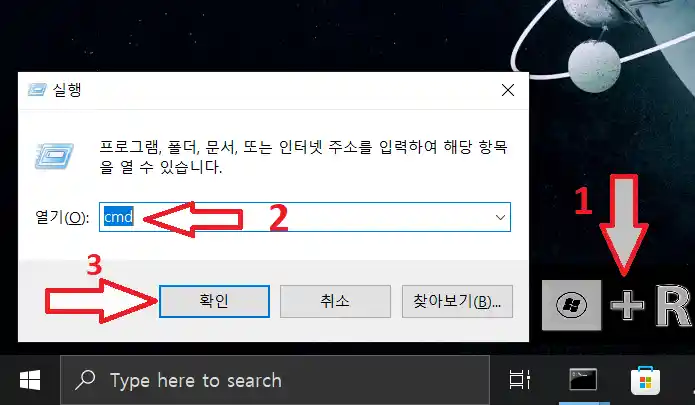
CMD 창이 열리면 검은 화면에 흰 글씨로 명령어를 입력할 수 있는 환경이 나타납니다.
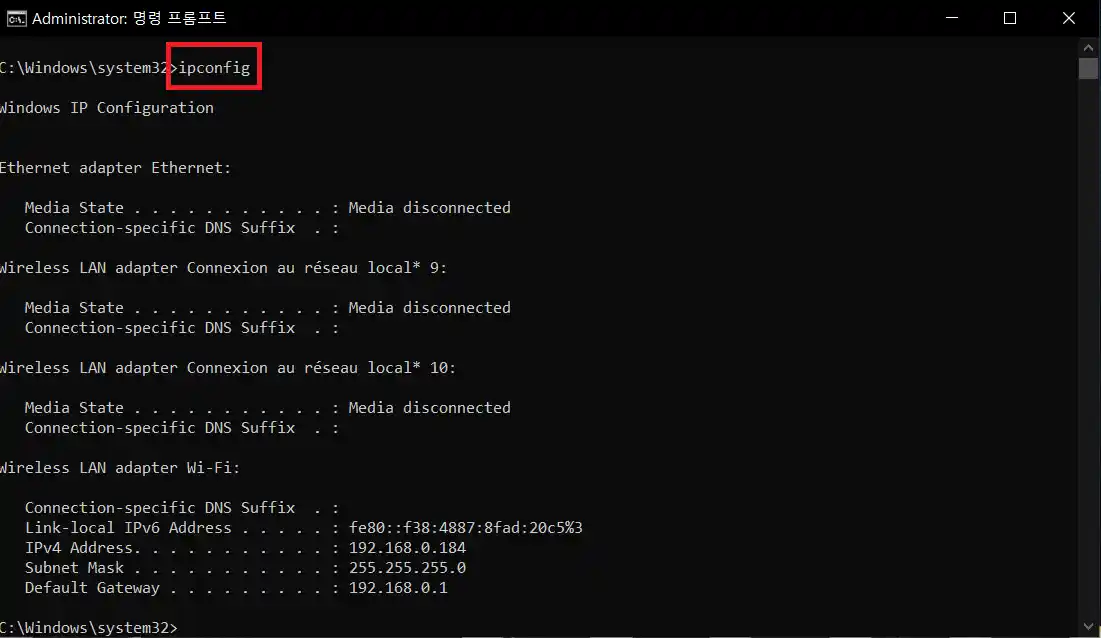
CMD 외에 IP 확인을 위한 다른 방법은 무엇인가요?
CMD 외에도 다양한 방법으로 IP 주소를 확인할 수 있습니다. 온라인 도구를 사용하면 외부 IP 주소를 쉽게 확인할 수 있으며, 특히 IP확인 사이트와 같은 서비스를 활용하면 내 공인 IP와 위치 정보, 통신사 정보까지 한번에 확인할 수 있습니다.
웹 기반 도구의 장점은 사용이 간편하고 추가 정보를 제공한다는 것입니다. 다만 내부 네트워크 정보나 상세한 네트워크 설정은 확인하기 어렵습니다.
관리자 권한으로 실행해야 하는 경우
일반적인 IP 확인에는 관리자 권한이 필요하지 않지만, 네ت워크 설정을 변경하거나 고급 네트워크 정보를 확인할 때는 관리자 권한이 필요할 수 있습니다.
관리자 권한으로 CMD를 실행하려면:
- CMD 검색 후 우클릭
- "관리자 권한으로 실행" 선택
- 사용자 계정 컨트롤 창에서 "예" 클릭
ip 주소 확인 cmd 사용 시 주의할 점
네트워크 상태에 따른 결과 차이
네트워크 연결 상태에 따라 표시되는 정보가 달라질 수 있습니다. 유선 연결과 무선 연결을 동시에 사용하는 경우, 두 가지 어댑터 정보가 모두 표시됩니다.
또한 개인 정보 보호 도구를 사용하거나 특별한 네트워크 설정이 있는 경우 예상과 다른 결과가 나올 수 있으니 현재 트워크 환경을 고려해서 결과를 해석해야 합니다.
자주 발생하는 오류 및 해결법
"내부 명령 또는 외부 명령으로 인식되지 않습니다" 오류
- 명령어 철자를 다시 확인
- 시스템 환경 변수 설정 확인
IP 주소가 표시되지 않는 경우
- 네트워크 어댑터 상태 확인
- 네트워크 연결 재시도
- 네트워크 드라이버 업데이트
추가로 알아두면 좋은 관련 CMD 명령어
ping 명령어로 네트워크 연결 확인하기
ping 명령어는 특정 IP 주소나 도메인으로의 연결 상태를 확인할 수 있습니다. 예를 들어 ping google.com을 입력하면 구글 서버와의 연결 상태를 확인할 수 있습니다.
이 명령어는 네트워크 문제 진단에 매우 유용하며, 응답 시간과 패킷 손실률을 확인할 수 있습니다.
tracert 명령어로 경로 추적하기
tracert 명령어는 데이터 패킷이 목적지까지 도달하는 경로를 추적합니다. 네트워크 지연이나 연결 문제가 어디서 발생하는지 파악할 때 사용합니다.
사용법: tracert google.com
nslookup 명령어로 DNS 확인하기
nslookup 명령어는 도메인 이름을 IP 주소로 변환하거나 그 반대의 작업을 수행합니다. DNS 서버의 정상 작동 여부를 확인할 때 유용합니다.
사용법: nslookup google.com
결론
컴퓨터 ip 확인을 위한 CMD 명령어는 간단하지만 매우 유용한 도구입니다. 별도의 프로그램 설치 없이도 빠르게 네트워크 정보를 확인할 수 있어 모든 윈도우 사용자가 알아두면 좋습니다.
기본적인 ipconfig 명령어부터 시작해서 점차 다양한 네트워크 관련 명령어를 익히면 컴퓨터 네트워크를 더 잘 이해하고 관리할 수 있습니다. 네트워크 문제가 발생했을 때 스스로 해결할 수 있는 능력을 기르는 첫 번째 단계가 될 것입니다.
자주 묻는 질문
ip 주소 확인 cmd는 윈도우 명령 프롬프트(Command Prompt)를 통해 컴퓨터의 IP 주소를 확인하는 방법입니다. 별도의 프로그램 설치 없이 ipconfig 명령어를 사용하여 네트워크 정보를 즉시 확인할 수 있습니다.
ipconfig는 기본적인 네트워크 정보만 보여주고, ipconfig /all은 모든 네트워크 어댑터의 상세 정보를 표시합니다. /all 옵션을 사용하면 MAC 주소, DNS 서버, DHCP 정보 등을 확인할 수 있습니다.
대부분의 가정용 인터넷은 DHCP(Dynamic Host Configuration Protocol)를 사용하므로 IP 주소가 자동으로 할당됩니다. 공유기 재시작이나 일정 시간 경과 후 IP가 갱신될 수 있습니다.
cmd로 확인하는 것은 내부 IP(사설 IP) 주소이고, 웹사이트에서 확인하는 것은 외부 IP(공인 IP) 주소입니다. 내부 IP는 공유기나 라우터에서 할당받은 주소이고, 외부 IP는 인터넷 서비스 제공업체(ISP)에서 할당받은 주소입니다.

정하민
정보 보안 전문가 / SEO 컨설턴트
정하민은 보안 분야에서 오랜 경험을 쌓아온 전문가입니다. 다양한 시스템과 데이터를 안전하게 관리해온 실무 경험이 풍부하며, 5년 이상 SEO 분야에서도 활동해왔습니다.




